Flatpak adalah alat untuk menyebarkan dan mengelola paket perangkat lunak pada sistem operasi Linux. Ini menyediakan lingkungan yang terisolasi di mana pengguna dapat menjalankan aplikasi tanpa mempengaruhi bagian lain dari komputer mereka.
Dengan Flatpaks, menginstal aplikasi seperti menariknya ke repositori lokal Anda. Tautan kemudian menghasilkan titik tersebut dari tempat yang tepat di Sistem File ke tempat Anda dapat menemukan file-file ini–tautan keras ini akan efisien untuk ruang disk karena sederhana dibandingkan dengan melakukan sesuatu melalui metode tradisional.
Untuk pengguna Debian, sebagian besar akan tahu bahwa distribusi berfokus pada stabilitas daripada fitur-fitur baru, itulah yang Debian terkenal, tetapi untuk beberapa pengguna, Anda mungkin ingin menginstal aplikasi seperti Discord, VLC, Spotify, dan daftarnya seperti itu. jika tersedia di Debian tidak up to date dengan rilis terbaru dan fitur yang hilang.
Flatpaks selalu dikenal sebagai yang terbaru untuk sebagian besar tergantung pada pengelolanya, tetapi dari pengelola pihak ketiga, mereka berada di peringkat teratas.
Dalam tutorial berikut, Anda akan mempelajari cara menginstal Flatpak di Debian 11 dan mengaktifkan Flathub untuk mencari, menginstal, memelihara, atau menghapus aplikasi Flatpak.
Perbarui Debian
Tugas pertama adalah memperbarui sistem Anda untuk memastikan semua paket yang ada sudah diperbarui sebelum melanjutkan penginstalan.
sudo apt update && sudo apt upgradeInstal Flatpak
Debian menampilkan Flatpak secara default pada repositori stabil standarnya. Untuk memulai instalasi, gunakan perintah berikut.
sudo apt install flatpak -yFlathub adalah tujuan populer untuk mencari aplikasi yang dapat Anda instal kapan saja, aktifkan ini dengan menggunakan perintah berikut.
sudo flatpak remote-add --if-not-exists flathub https://flathub.org/repo/flathub.flatpakrepoCara Menggunakan Flatpak
Tutorial ini akan membahas beberapa perintah paling umum menggunakan Flatpak.
Perintah pertama yang harus Anda gunakan adalah perintah bantuan untuk membiasakan diri dengan jumlah opsi yang Anda miliki, dan bahkan beberapa pengguna Flatpak mungkin menemukan perintah yang tidak mereka ketahui.
flatpak --helpContoh keluaran:
Usage:
flatpak [OPTION…] COMMAND
Builtin Commands:
Manage installed applications and runtimes
install Install an application or runtime
update Update an installed application or runtime
uninstall Uninstall an installed application or runtime
mask Mask out updates and automatic installation
pin Pin a runtime to prevent automatic removal
list List installed apps and/or runtimes
info Show info for installed app or runtime
history Show history
config Configure flatpak
repair Repair flatpak installation
create-usb Put applications or runtimes onto removable media
Finding applications and runtimes
search Search for remote apps/runtimes
Running applications
run Run an application
override Override permissions for an application
make-current Specify default version to run
enter Enter the namespace of a running application
ps Enumerate running applications
kill Stop a running application
Manage file access
documents List exported files
document-export Grant an application access to a specific file
document-unexport Revoke access to a specific file
document-info Show information about a specific file
Manage dynamic permissions
permissions List permissions
permission-remove Remove item from permission store
permission-set Set permissions
permission-show Show app permissions
permission-reset Reset app permissions
Manage remote repositories
remotes List all configured remotes
remote-add Add a new remote repository (by URL)
remote-modify Modify properties of a configured remote
remote-delete Delete a configured remote
remote-ls List contents of a configured remote
remote-info Show information about a remote app or runtime
Build applications
build-init Initialize a directory for building
build Run a build command inside the build dir
build-finish Finish a build dir for export
build-export Export a build dir to a repository
build-bundle Create a bundle file from a ref in a local repository
build-import-bundle Import a bundle file
build-sign Sign an application or runtime
build-update-repo Update the summary file in a repository
build-commit-from Create new commit based on existing ref
repo Show information about a repo
Help Options:
-h, --help Show help options
Application Options:
--version Print version information and exit
--default-arch Print default arch and exit
--supported-arches Print supported arches and exit
--gl-drivers Print active gl drivers and exit
--installations Print paths for system installations and exit
--print-updated-env Print the updated environment needed to run flatpaks
--print-system-only Only include the system installation with --print-updated-env
-v, --verbose Show debug information, -vv for more detail
--ostree-verbose Show OSTree debug information
Cara Mencari Aplikasi dengan Flatpak
Fitur pencarian Flatpak dapat berguna di terminal. Idealnya, Anda ingin mencari nama plus ID aplikasi. Ini masih dapat dilakukan di terminal tetapi secara visual tidak semudah menggunakan browser web dan mengambil id secara langsung.
flatpak search discordContoh keluaran:
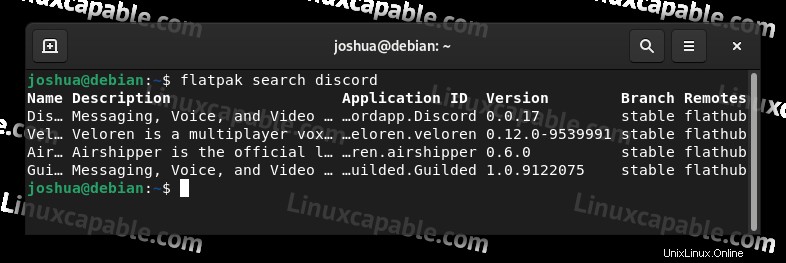
Kedua, Anda dapat mengambil
Cara Menginstal Aplikasi dari Pencarian Flatpak
Setelah Anda menemukan aplikasinya, Anda dapat menginstalnya dalam kasus tutorial Discord menggunakan perintah berikut.
flatpak install discordCara Menginstal Aplikasi dengan Flatpak langsung dari Flathub
Metode yang lebih diinginkan untuk menginstal aplikasi adalah mengambil perintah langsung dari Flathub.
Contoh:
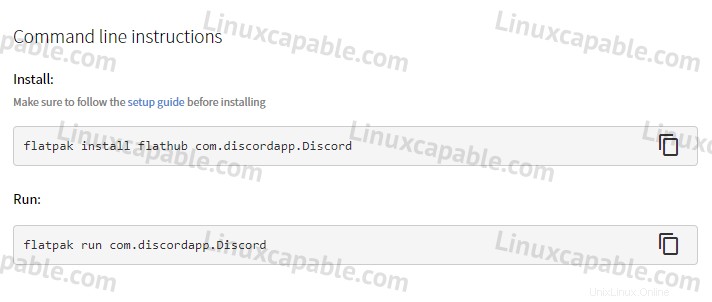
Seperti di atas, perintah di terminal Anda adalah.
flatpak install flathub com.discordapp.DiscordCara Menjalankan Aplikasi Flatpak
Untuk sebagian besar pengguna, Anda akan menjalankan aplikasi yang diinstal Flatpak dari menu acara aplikasi dan memilih ikon. Tetapi untuk pengguna yang ingin meluncurkan dari terminal, gunakan yang berikut ini.
Contoh:
flatpak run com.discordapp.DiscordCara Mendaftar Aplikasi Flatpak yang Terinstal
Terkadang mudah untuk melupakan aplikasi apa yang telah Anda instal dengan Flatpak. Fitur praktis adalah menggunakan perintah list untuk mencetak apa yang saat ini diinstal di terminal Anda bersama dengan versi build, cabang, dan id aplikasi.
flatpak listContoh keluaran:
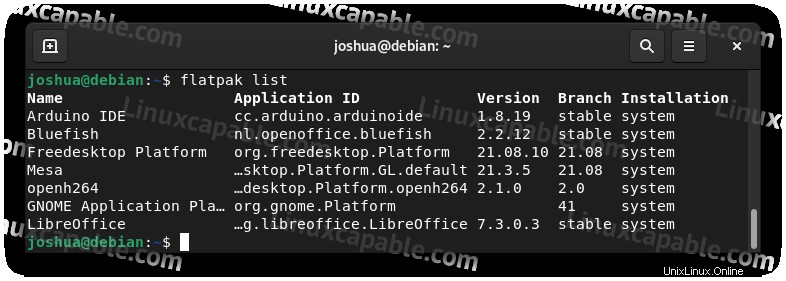
Cara Memperbarui Aplikasi Flatpak
Secara default, pembaruan ditangani secara otomatis, tetapi Anda dapat membuka terminal dan menggunakan perintah berikut jika Anda ingin memeriksa secara manual.
flatpak updateCara Menghapus Aplikasi Flatpak
Gunakan perintah berikut untuk pengguna yang ingin menghapus aplikasi Flatpak di terminal Anda.
flatpak uninstall --delete-data com.discordapp.DiscordHapus (Copot) Flatpak
Untuk pengguna yang tidak lagi ingin menginstal Flatpak, gunakan perintah berikut untuk menghapus semua aplikasi yang diinstal terlebih dahulu.
flatpak uninstall --allSelanjutnya, hapus runtime yang tersisa.
flatpak uninstall --unusedSekarang hapus Flatpak langsung dari sistem Debian Anda.
sudo apt autoremove flatpak --purge -yDengan proses ini, Anda telah menghapus Flatpak sepenuhnya.